VideoSolo Screen Recorder: различия между версией Windows и Mac
Версия VideoSolo Screen Recorder для Windows и Mac имеют некоторые незначительные различия в интерфейсе и функциях.Если вы хотите узнать разницу в деталях, вы можете прочитать в этом посте.
Различия в интерфейсе для версии для Windows и Mac
# Основной интерфейс
После запуска VideoSolo Screen Recorder появится основной интерфейс.В версии для Windows основной интерфейс содержит 4 входа в функции: видеомагнитофон, аудиозапись, снимок экрана и многое другое.В разделе «Дополнительно» версии для Windows есть некоторые расширенные функции, которых нет в версии для Mac, мы разъясним их в следующей части.

(Основной интерфейс версии Windows)
В версии для Mac это «Видеорегистратор», «Запись с веб-камеры», «Аудиорекордер» и «Захват экрана» слева направо соответственно.По сравнению с версией для Windows, версия для Mac имеет независимый «Регистратор веб-камеры» в главном интерфейсе.Это удобно при записи видео с веб-камеры.

(Основной интерфейс версии для Mac)
# Плавающая панель
При записи видео/аудио есть плавающая панель, с помощью которой вы можете управлять записью.На плавающей панели версии для Windows есть 4 значка.
Значок камеры: вы можете сделать снимок экрана во время записи (недоступно во время записи звука).
Значок часов : вы можете установить время для автоматического завершения записи Значок карандаша: вы можете рисовать или добавлять аннотации к записи (недоступно во время записи звука).
Значок шестеренки: вы можете регулировать громкость микрофона и системы.И есть функция «Удалить окна», которая позволяет вам выбрать окно, которое вы не хотите записывать.
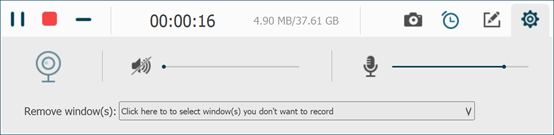 (Плавающая панель версии Windows)
(Плавающая панель версии Windows)

(Плавающая панель в Mac Версия)
# Окно предварительного просмотра
После завершения записи VideoSolo Screen Recorder позволяет предварительно просмотреть запись.А еще там можно грубо обрезать запись.Способ обрезки записи в версии для Windows и версии для Mac отличается.
Дополнительную информацию можно получить в: Предварительный просмотр записи и обрезка нежелательной части записи.

(Предварительный просмотр видеозаписи в версии для Windows)
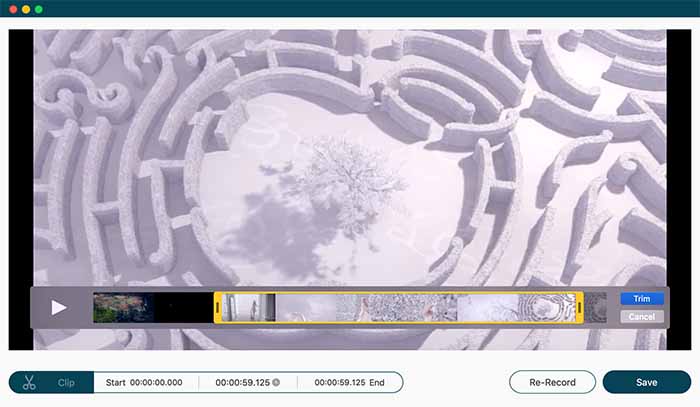
(Предварительный просмотр видеозаписи на Mac Версия)
Различия в функциях для версий Windows и Mac
# 1) Предустановка (только для Windows)
В последней части мы знаем, что основные отличия интерфейса.Собственно, они отражают различия в функциях.В «Еще» версии для Windows вы можете задать план записи.Вы можете установить предпочтительные параметры вывода в расширенном режиме, чтобы вы могли записывать видео/аудио каждый раз напрямую.
# 2) Расширенные функции (только для Windows)
Самая большая разница между Windows и Версия для Mac-это расширенные функции.Один из них-«Расписание задач» в нижнем столбце.« Расписание задач » позволяет пользователям начинать видео/аудиозапись в определенное время.Это означает, что эта программа поможет вам автоматически записывать экран вашего компьютера после настройки.

В «Видеорегистраторе» версии для Windows под красной кнопкой записи есть «Расширенный рекордер».Вы можете установить область записи вокруг или следовать за мышью, заблокировать и записать окно, исключить и записать.
Щелкните эту статью, чтобы получить конкретную информацию и узнать, как использовать: Расширенные функции записи-сделайте вашу работу более эффективной.
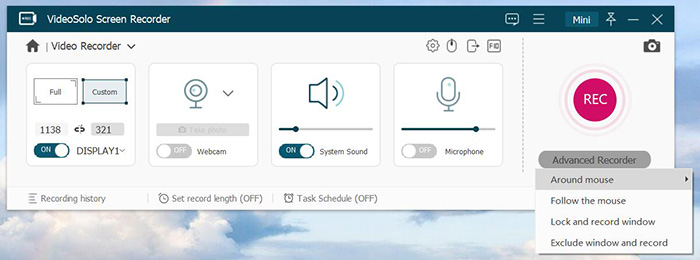
# 3) Настройки вывода видео/Аудиозапись
В «Предпочтения» вы можете настроить вывод видео/аудио.Но видео/аудио форматы и видео/аудио кодек, которые вы можете установить, различаются в версиях для Windows и Mac.Вот форматы вывода и кодеки в версии для Windows и Mac.
видео | Аудио | ||
Видео формат | Видео кодек | Аудио формат | |
Окна | MP4 MOV WMV F4V TS AVI Gif | H.264 WMV9 MPEG | MP3 M4A WMA AAC |
Mac | MP4 MOV M4V Gif | H.264 | MP3 M4A WMA CAF FLAC OGG OPUS |
# 4) Аудиодрайвер (для пользователей Mac)
Пользователям Mac необходимо установить аудиодрайвер при записи звука из-за ограничений системы Mac.Пользователям Windows это не нужно.

Это различия между версией для Windows и версией для Mac.Техническая команда VideoSolo Screen Recorder старается предоставить пользователям лучший опыт.Если вам нравится эта универсальная программа, вы можете скачать ее и попробовать.




